windows画图软件怎么绘制小花
1、打开window画图软件,进入软件画图界面;

2、点击【椭圆形工具】,按图示设置好铅笔的【线型】和【颜色】,按图示先绘制出一个圆形;


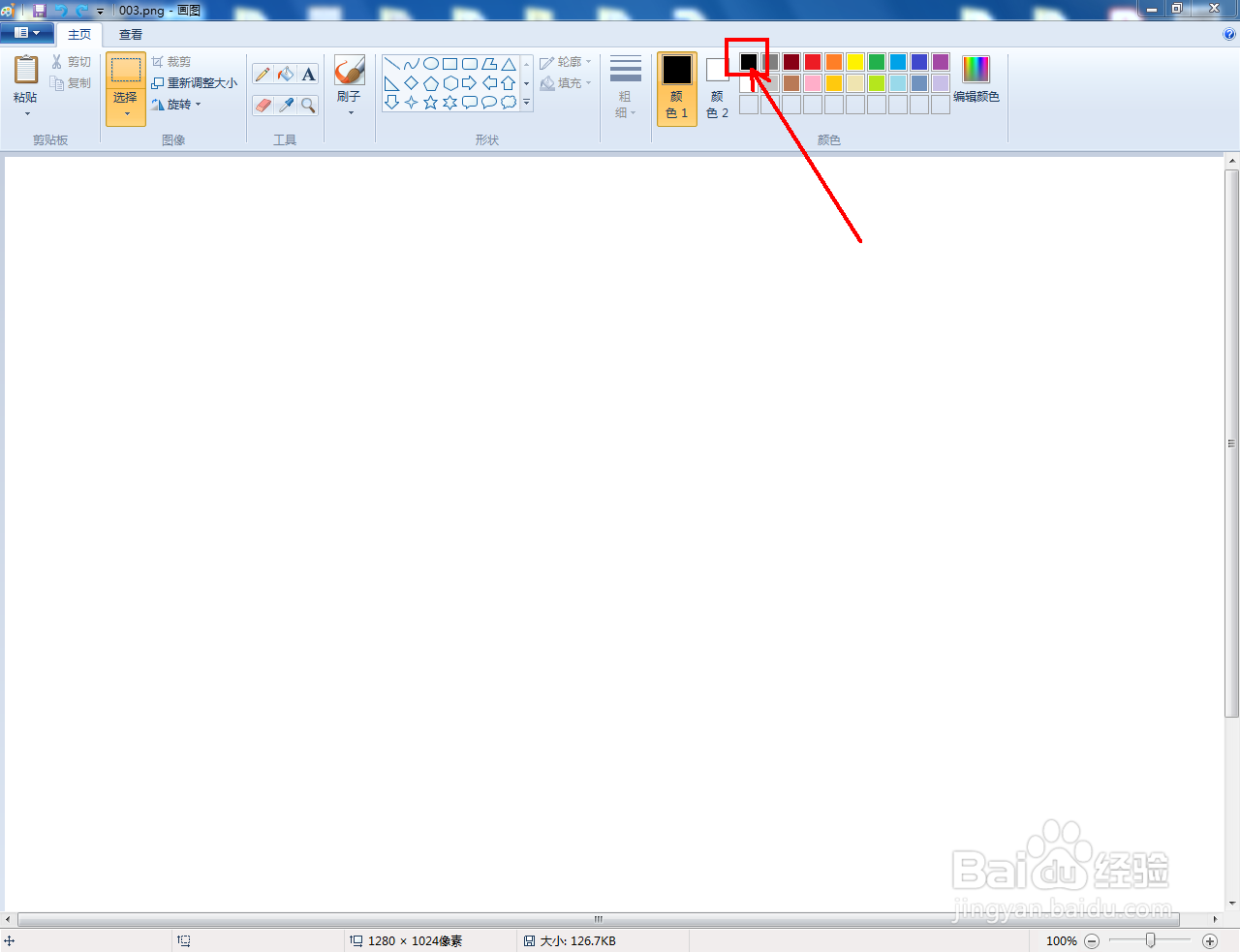
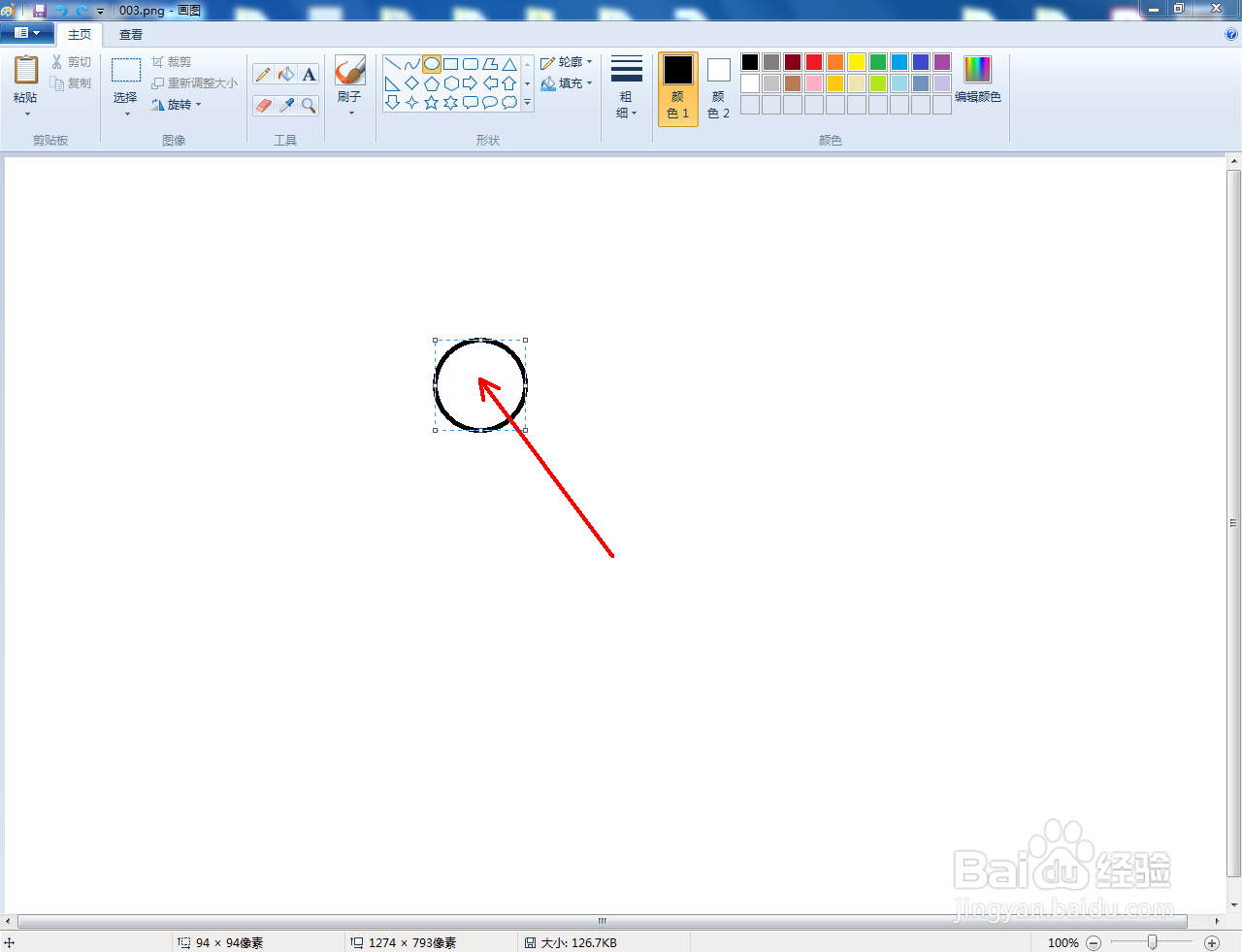
3、点击【曲线工具】,按照图示箭头步骤,依次绘制出花瓣图案(如图所示);
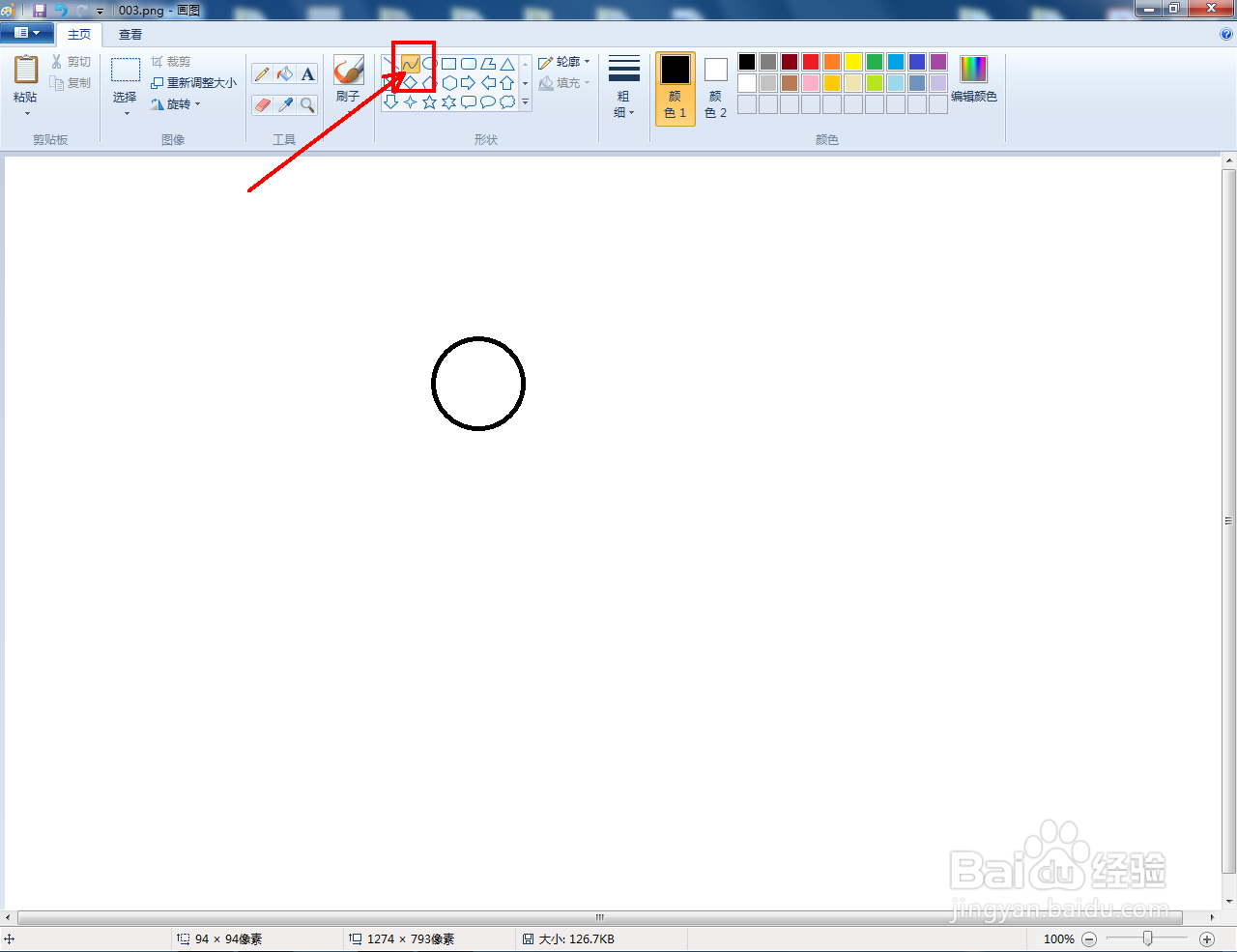
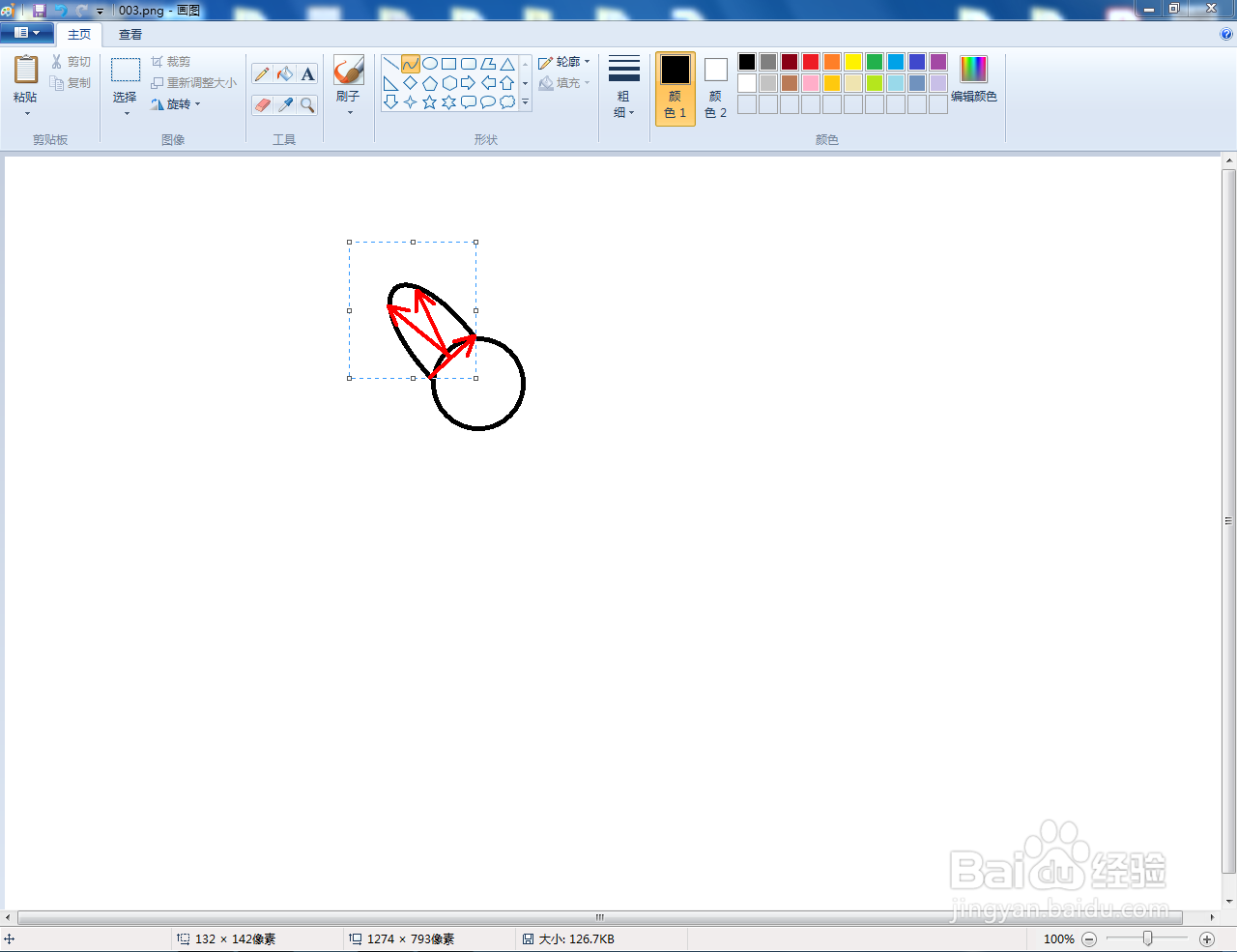

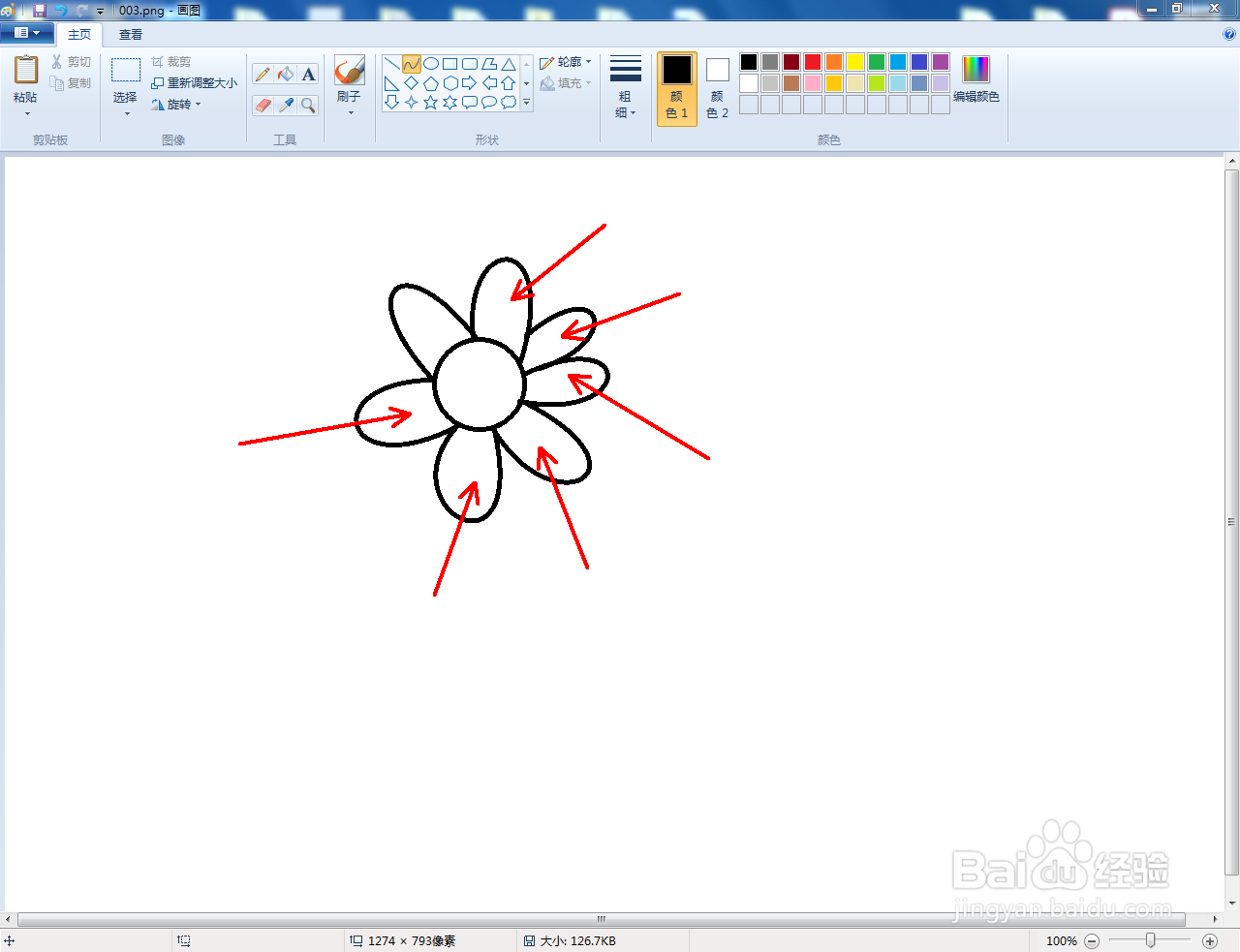

4、完成花瓣部分的绘制后,继续使用曲线工具绘制出花的细枝和叶子图案;

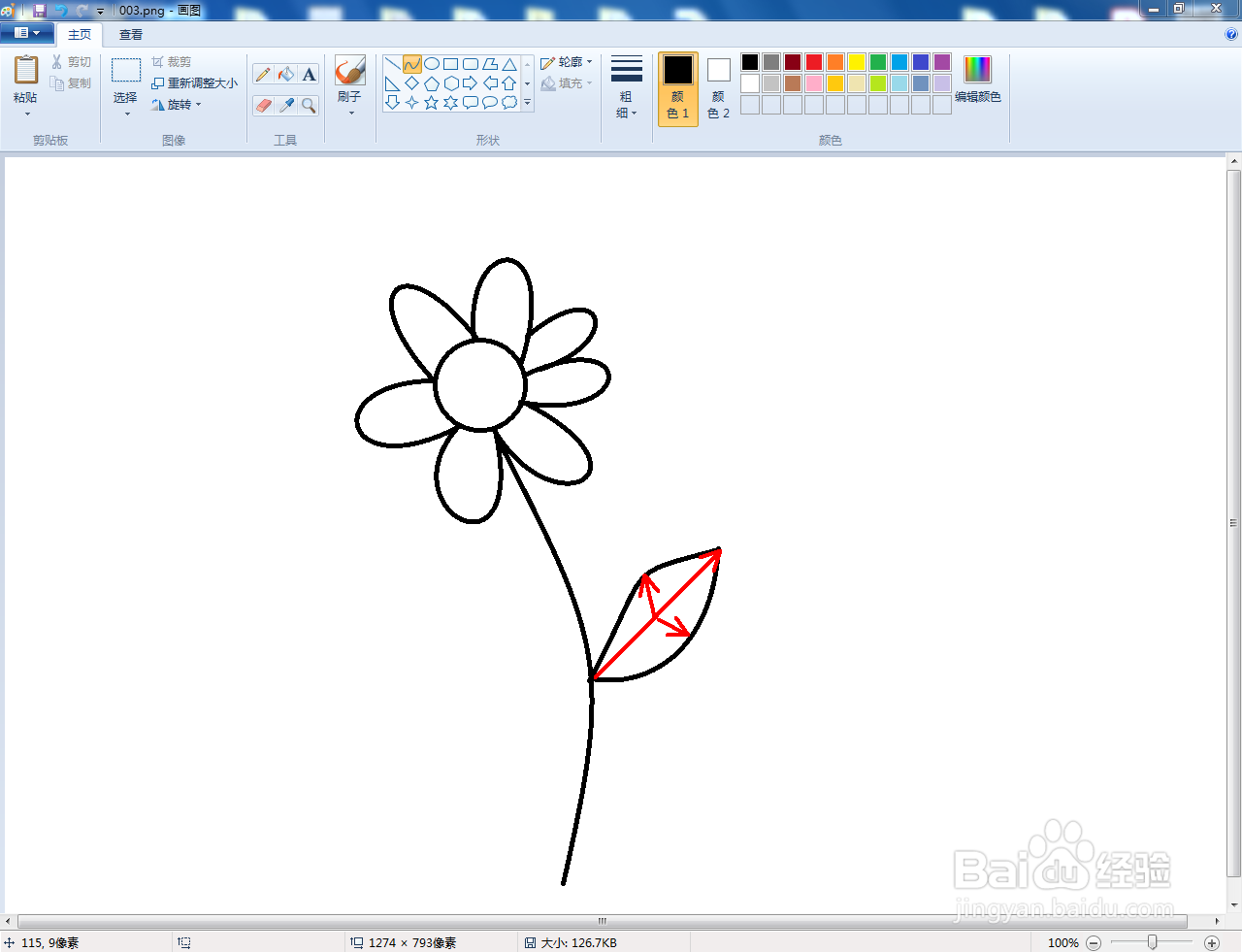
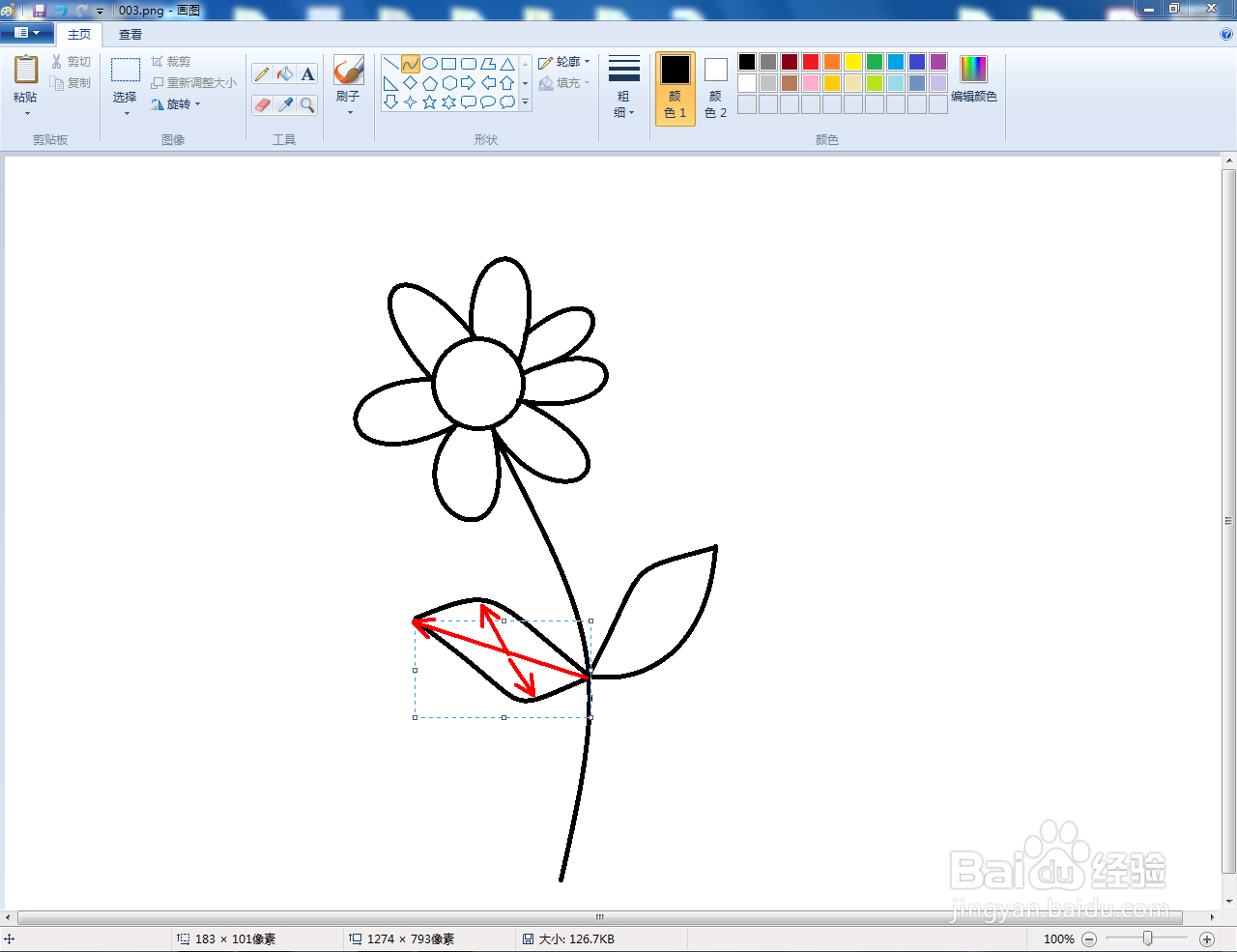


5、最后,点击【用颜色填充】,选择喜欢的颜色为花朵图案填充上颜色。这样我们的小花就绘制完成了。

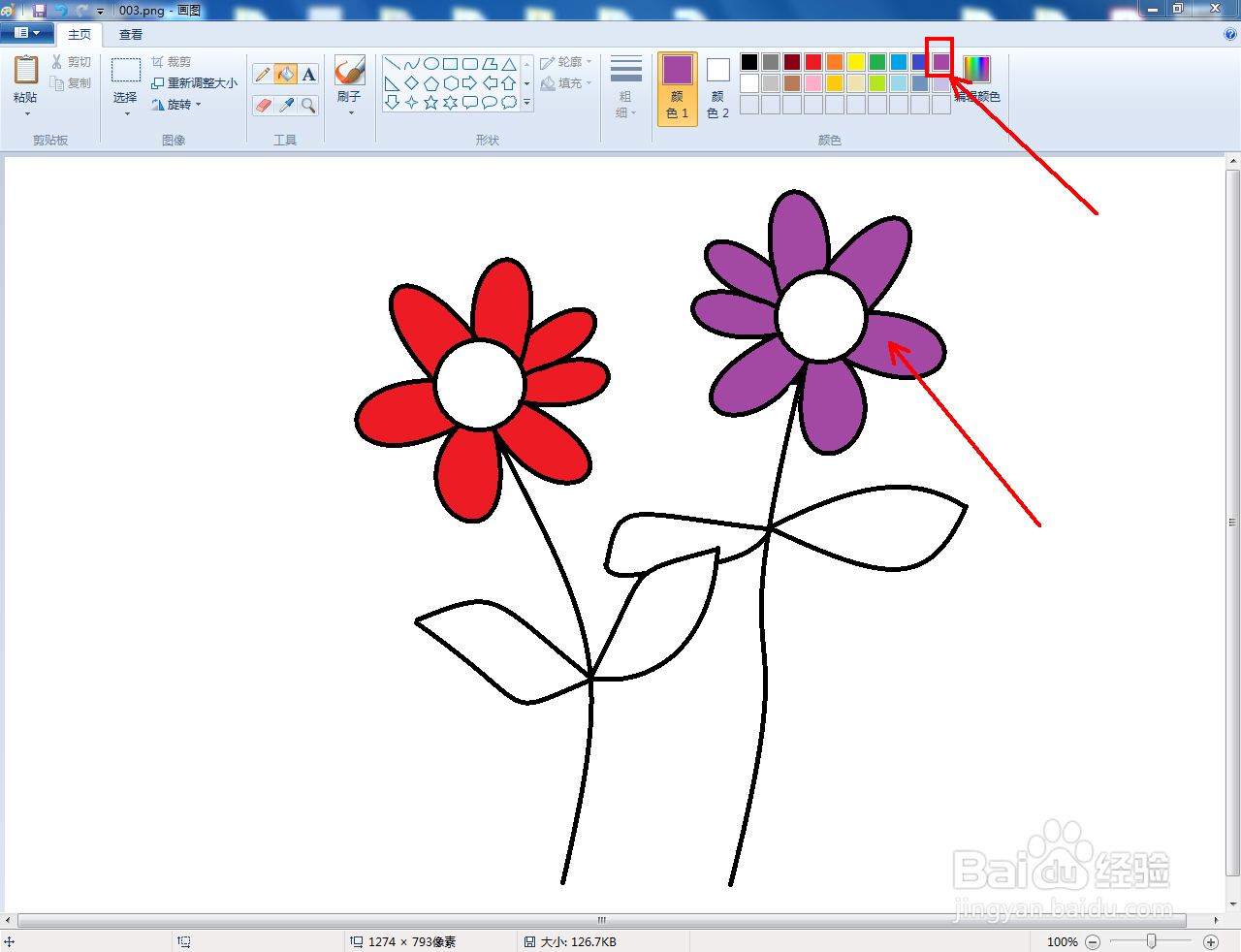




声明:本网站引用、摘录或转载内容仅供网站访问者交流或参考,不代表本站立场,如存在版权或非法内容,请联系站长删除,联系邮箱:site.kefu@qq.com。
阅读量:194
阅读量:60
阅读量:57
阅读量:75
阅读量:107